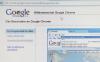Zasluga slike: Siri Stafford/Digital Vision/Getty Images
Microsoft Excel je program za proračunske tablice koji je dio Microsoft Office paketa uredskih programa produktivnosti. Iako se ovaj program prvenstveno koristi za analizu podataka, dobar je i za izradu popisa informacija za kasniju upotrebu. Prilikom izrade popisa, često će se u svakom unosu nalaziti polje koje će uvijek biti jedna od nekoliko konačnih opcija. Ako je to slučaj, Excel ima funkciju koja vam omogućuje da jednom unesete opcije, a zatim ih stavite u padajući izbornik.
Korak 1
Otvorite Excel. Kliknite na ikonu Windows na vrhu prozora i pomaknite se prema dolje do "Otvori". Kliknite na naredbu i pregledajte mape na vašem računalu kako biste pronašli svoj popis. Kliknite na njega jednom da biste ga odabrali i kliknite na "Otvori".
Video dana
Korak 2
Kliknite na prazan list u radnoj knjizi (koristite kartice na dnu da biste odabrali prazan list). Upišite unose koje biste željeli vidjeti na padajućem popisu u stupac bez razmaka između unosa.
Korak 3
Označite popis tako da je sve odabrano. Kliknite na okvir za naziv (ovo je tekstni okvir pored funkcijske trake) i dajte svom popisu ime (na primjer, možete mu imenovati u kojem stupcu ćete koristiti popis).
4. korak
Vratite se na svoj popis i kliknite prvu ćeliju u kojoj želite da se pojavi padajući popis. Kliknite na izbornik "Podaci" na vrhu zaslona i kliknite na "Provjera valjanosti". Kliknite na karticu "Postavke" kada se otvori prozor "Provjera valjanosti".
Korak 5
Kliknite na "Popis" u okviru "Dopusti". Upišite "=" i naziv popisa u okvir "Izvor". Kliknite okvir pored "Padajući izbornik u ćeliji". Kliknite na okvir "Ignore Blank" ako se ćelija može ostaviti prazna. Nakon što je dovršeno, kliknite "U redu".
Korak 6
Desnom tipkom miša kliknite ćeliju koju ste upravo stvorili i kliknite na "Kopiraj". Označite cijeli stupac, kliknite desnom tipkom miša i kliknite "Zalijepi" da biste svaku ćeliju u tom stupcu postavili na taj padajući popis.
Stvari koje će vam trebati
Microsoft Excel
Popis opcija
Savjet
Provjerite je li stupac dovoljno širok da prikaže sve izbore na vašem popisu. Morate ručno dimenzionirati stupce kako biste bili sigurni da sve odgovara. Razmišljate o skrivanju popisa ili postavljanju lozinke u ćeliju kako biste bili sigurni da ljudi ne mogu promijeniti podatke na popisu.
Upozorenje
Najbolje liste ove vrste su one koje imaju pet do 10 konačnih odabira. Iako popis može imati više od 32.000 različitih izbora, to će dati prezasićenost podacima i učiniti popis neupotrebljivim. Budite razumni sa svojim podacima..